Corel Draw’da Dairesel Yazı Oluşturmak

Corel Draw’da Dairesel Yazı Oluşturmak
Yazılarımızın görsel yönünü kuvvetlendirmek için bugün yazılarımı dairesel hale getireceğiz. Ancak bunu corel draw’da yapacağız. Yazılarımız oval, elips veya yuvarlak şekillerin yanında, düz durması göze pek güzel gelmiyor. Bir yuvarlak logoda yine yazılarda yuvarlak şekilde olsun istiyor isek, bu makalemizde bunu yapmayı öğreneceğiz.
Corel Draw’da Dairesel Yazı TÜRKÇE
Ben Türkçe Corel Draw kullanıyorum. O yüzden Araçların(Tool) efektlerin türkçe isimlerini yazacağım ayrı olarak resimlerini paylaşacağım. Bu sayede ingilizce kullanıyorsanız corel drawı, anlamadığınız yeri resme bakarak çözebilirsiniz.
Corel Draw’da Dairesel Yazı Nasıl Yapılır ?
1- Metin aracı (F8) ile yazımızı yazıyoruz. Ben sitemizin adı olan Tasarım öğreniyorum yazdım.
2- Elips aracı ile (F7) yuvarlak oluşturuyoruz. Bu yuvarlağın Boyutu size kalmış.
3- Yazı ile yuvarlağımızı beraber tutuyoruz. Ardından corel Draw arayüzünün üst kısımında kalan Metin sekmesine tıklıyoruz.Açılan Seçeneklerden Metini Yola yerleştire tıklıyoruz. Artık yazımız yuvarlak şekil etrafını yerleşti. Yuvarlak ile yazımızı bir birinden ayırmak için Ctrl+K tuşlamamız yeterli olacaktır.
Yazılarımızı Bu yöntem sayesinden sa dece yuvarlak değil, başka şekiller de oluşturabiliriz. Umarım Yardımcı olmuşumdur. Esenlikler, İyi Çalışmalar…
Bu yazıda kullanmış olduğum Corel Draw Programını ” buradan ” ücretsiz 30 günlük deneme sürümünü indire bilir yada Full sürümünü satın alabilirsiniz.

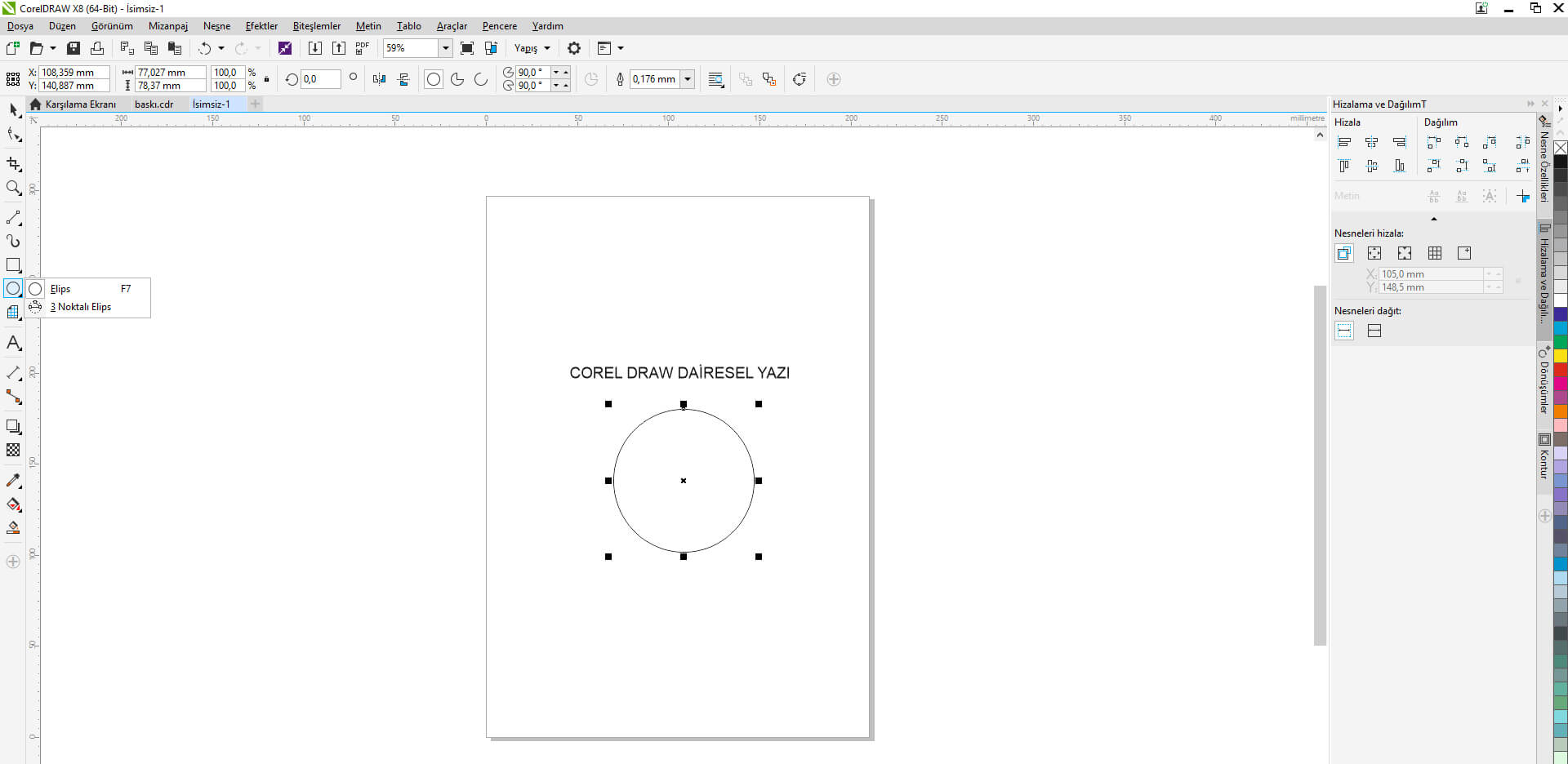







OLMUYO DAYI